از طریق منوی جستجو مطلب مورد نظر خود در وبلاگ را به سرعت پیدا کنید
فرماندهی سر و دم باش
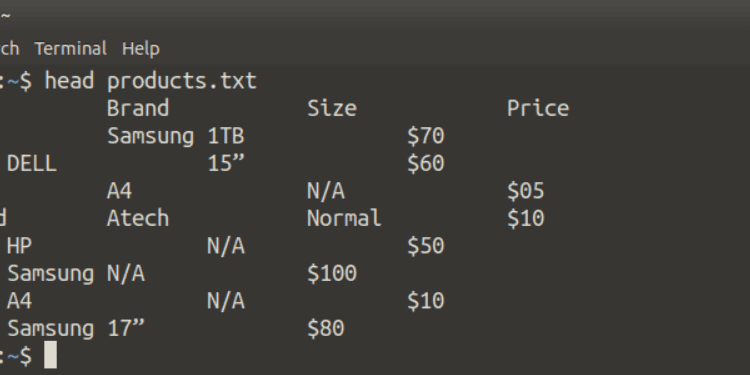
سرفصلهای مطلب
‘سردستور ‘ برای خواندن فایل از ابتدا و ‘ استفاده می شوددمدستور ‘ برای خواندن فایل از انتهای آن استفاده می شود. چگونه می توانید استفاده کنیدسر“و”دمدستورات با گزینه های مختلف برای خواندن بخش خاصی از یک فایل در این آموزش نشان داده شده است.
شما می توانید از هر فایل موجود استفاده کنید یا هر فایل جدیدی را برای آزمایش عملکردهای ” ایجاد کنیدسر“و”دم‘ دستورات دو فایل متنی به نام products.txt و staff.txt با محتوای زیر برای نشان دادن استفاده از ‘سر“و”دم‘ دستورات
products.txt
01 هارد سامسونگ 1 ترابایت 7 دلار0
02 مانیتور DELL 15” 6 دلار0
03 ماوس A4 N/آ $05
04 صفحه کلید Atech Normal 1 دلار0
05 اسکنر HP N/آ 5 دلار0
06 چاپگر سامسونگ N/آ 1 دلار00
07 آداپتور A4 N/آ 1 دلار0
08 مانیتور سامسونگ 17” 8 دلار0
staff.txt
S001 جان پل افسر بازاریابی فروش
S002 مدیر فروش Wellium Bob
E003 جیسون مدیر منابع انسانی
E004 جولی دستیار مدیریت منابع انسانی
E005 برنامه نویس Janifer HR
استفاده از فرماندهی سر
به صورت پیش فرض، سر’ دستور 10 خط اول فایل را می خواند. اگر می خواهید بیشتر یا کمتر از 10 خط از ابتدای فایل بخوانید، باید از آن استفاده کنید سپس’ گزینه با سر’ فرمان
دستور دستور سر
استفاده از گزینه در دستور ‘head’ اختیاری است و دستور ‘head’ را می توان برای یک یا چند فایل اعمال کرد.
گزینه های فرماندهی سر
اهداف گزینه های مختلف فرمان ‘head’ در زیر توضیح داده شده است.
| گزینه | هدف |
|---|---|
| -n یا –خطوط | برای چاپ n شماره اول خطوط استفاده می شود. |
| -c یا -bytes | برای چاپ اولین عدد n کاراکتر یا بایت استفاده می شود. |
| -q یا – آرام | برای چاپ محتوای یک یا چند فایل بدون ذکر نام فایل در خروجی استفاده می شود. |
| -v یا –کلمه | برای چاپ محتوای یک یا چند فایل با ذکر نام فایل در خروجی استفاده می شود. |
نمونه هایی از فرماندهی سر
در مثال های زیر کاربردهای مختلفی از دستور ‘head’ نشان داده شده است.
مثال – 1: فرمان سر بدون هیچ گزینه
این products.txt فایل دارای 9 خط با عنوان است. بنابراین، دستور زیر تمام خطوط را نمایش می دهد محصولات. txt فایل زیرا هیچ گزینه ای با دستور ‘head’ استفاده نمی شود.
خروجی:
پس از اجرای دستور بالا خروجی زیر ظاهر می شود.

مثال – 2: فرمان سر با گزینه -n و مقدار مثبت
گزینه ‘-n’ با 5 در دستور ‘head’ زیر برای چاپ پنج خط اول استفاده شده است. products.txt فایل در خروجی
خروجی:
پس از اجرای دستور بالا خروجی زیر ظاهر می شود.

مثال – 3: فرمان سر با گزینه -n و مقدار منفی
گزینه ‘-n’ با -7 در دستور ‘head’ زیر برای چاپ محتوای آن استفاده شده است products.txt پس از حذف 7 سطر آخر فایل.
خروجی:
پس از اجرای دستور بالا خروجی زیر ظاهر می شود.

مثال-4: فرمان سر با گزینه -c
گزینه ‘-c’ با 67 در دستور ‘head’ زیر برای چاپ 67 کاراکتر اول استفاده شده است. products.txt فایل در خروجی
خروجی:
پس از اجرای دستور بالا خروجی زیر ظاهر می شود.

مثال-5: فرمان سر با گزینه -q
دستور head زیر با گزینه –q و دو فایل تمام محتوای هر دو فایل را بدون ذکر نام فایل چاپ می کند.
خروجی:
پس از اجرای دستور بالا خروجی زیر ظاهر می شود.

مثال-6: فرمان سر با گزینه -v
دستور head زیر با گزینه –v و دو فایل تمام محتوای هر دو فایل را با ذکر نام فایل چاپ می کند.
خروجی:
پس از اجرای دستور بالا خروجی زیر ظاهر می شود.

مثال – 7: فرمان سر با گزینه -n و چندین فایل
تعداد مشخصی از خطوط از ابتدای یک یا چند فایل را می توان با استفاده از گزینه -n و شماره با دستور ‘head’ چاپ کرد. دستور زیر 2 خط اول را چاپ می کند products.txt و staff.txt فایل ها.
خروجی:
پس از اجرای دستور بالا خروجی زیر ظاهر می شود.

استفاده از فرمان دم
به صورت پیش فرض، دم’ دستور 10 خط آخر فایل را می خواند. اگر می خواهید بیشتر یا کمتر از 10 خط از انتهای فایل بخوانید، باید از گزینه ‘-n’ با علامت ‘ استفاده کنید.دم‘ فرمان
دستور Tail Command Syntax
مانند دستور ‘head’ دستور ‘tail’ نیز برای چندین فایل قابل اجرا است و استفاده از گزینه برای دستور ‘tail’ اختیاری است.
گزینه های فرمان دم
اهداف گزینه های مختلف فرمان «دم» در زیر توضیح داده شده است.
| گزینه | هدف |
|---|---|
| -n یا –خطوط | برای چاپ آخرین n خط از آن استفاده می شود. |
| -c یا -bytes | برای چاپ آخرین تعداد n کاراکتر یا بایت استفاده می شود. |
| -q یا – آرام | این شبیه به گزینه -q از دستور ‘head’ کار می کند. |
| -v یا –کلمه | شبیه به گزینه -v از دستور head کار می کند. |
| -f یا -follow | برای نظارت بر ورودی های گزارش نوشته شده توسط برنامه های در حال اجرا استفاده می شود. |
مثال-1: فرمان دم بدون هیچ گزینه ای
این staff.txt فایل فقط 6 خط دارد که کمتر از 10 خط هستند. بنابراین، دستور زیر محتوای کامل فایل staff.txt را نمایش می دهد.
خروجی:
پس از اجرای دستور بالا خروجی زیر ظاهر می شود.

مثال – 2: فرمان Tail با گزینه -n و مقدار مثبت
هنگامی که می خواهید خطوط خاصی را از انتهای فایل بخوانید، باید از گزینه ‘-n’ با مقدار مثبت استفاده کنید. دستور زیر 2 خط آخر را نمایش می دهد staff.txt فایل.
خروجی:
پس از اجرای دستور بالا خروجی زیر ظاهر می شود.

مثال – 3: فرمان Tail با -n و مقدار منفی
اگر می خواهید خطوط خاصی را از ابتدا حذف کنید، باید از گزینه ‘-n’ با مقدار منفی در دستور ‘tail’ استفاده کنید. دستور زیر محتوای فایل staff.txt را با حذف 3 خط از ابتدا نمایش می دهد.
خروجی:
پس از اجرای دستور بالا خروجی زیر ظاهر می شود.

مثال – 4: فرمان دم با گزینه -c
گزینه ‘-c’ با 65 در دستور ‘tail’ زیر برای چاپ 65 کاراکتر آخر استفاده شده است. staff.txt فایل در خروجی
خروجی:
پس از اجرای دستور بالا خروجی زیر ظاهر می شود.

مثال – 5: فرمان Tail با گزینه -f
گزینه های ‘-f’ و ‘-n’ با مسیر history.log در دستور زیر برای چاپ 3 خط استفاده شده است history.log فایل در خروجی
خروجی:
پس از اجرای دستور بالا خروجی زیر ظاهر می شود.

مثال – 6: فرمان Tail با گزینه -n و چندین فایل
دستور زیر 3 خط آخر را نمایش می دهد products.txt و staff.txt فایل ها.
خروجی:
پس از اجرای دستور بالا خروجی زیر ظاهر می شود.

مثال – 5: استفاده از دستورات سر و دم با هم
اگر می خواهید محتوا را از وسط هر فایلی بخوانید، فقط کافی است سر‘ یا ‘دمفرمان نمی تواند این مشکل را حل کند. شما باید از هر دو استفاده کنیدسر“و”دمدستورات با هم برای حل این مشکل. دستور زیر خطوط 2 تا 6 را می خواند products.txt فایل. در ابتدا، سر’ دستور 6 خط اول را با حذف 5 خط آخر برای مقدار منفی و دم’ دستور 5 خط آخر را از خروجی ‘ بازیابی می کندسر‘ فرمان
خروجی:
پس از اجرای دستور بالا خروجی زیر ظاهر می شود.

نتیجه
امیدوارم پس از تمرین مثال های بالا، bash کاربران می توانند درخواست کنندسر“و”دم‘ به درستی دستور می دهد.
لطفا در صورت وجود مشکل در متن یا مفهوم نبودن توضیحات، از طریق دکمه گزارش نوشتار یا درج نظر روی این مطلب ما را از جزییات مشکل مشاهده شده مطلع کنید تا به آن رسیدگی کنیم
زمان انتشار: 1402-12-30 10:38:04



